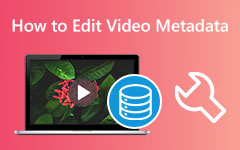Visores de metadatos notables y predeterminados de Windows y Mac: guía rápida para su utilización
Mirar la información del archivo es una de las tareas obligadas en la edición de video y audio. Es imprescindible que antes de editar el archivo específico, debe tener suficiente conocimiento sobre él para que le sea más fácil reconocer lo que necesita su archivo. Por otro lado, también puede ver la información de los datos solo para ver si el archivo cabe en su dispositivo. Dicha información le indicará el formato del archivo, el tamaño, la duración, etc., lo que le permitirá familiarizarse con sus archivos. Por lo tanto, un visor de metadatos es una alternativa imprescindible al visor de su dispositivo. Los principiantes que aún no están familiarizados con la visualización de metadatos no pueden ver la herramienta predeterminada desde su dispositivo porque está oculta.
Dicho esto, le proporcionamos las soluciones para encontrar las formas predeterminadas y los mejores visores de datos que puede usar para sus archivos. Por lo tanto, continúe leyendo a continuación para comenzar a conocerlos.
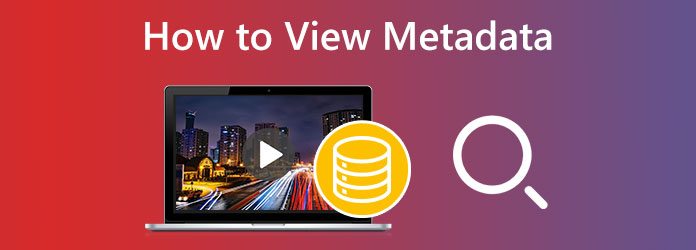
Parte 1. Cómo ver los metadatos en Windows [Forma predeterminada]
Comencemos con el visor de metadatos de video predeterminado en Windows. Sí, su escritorio tiene su propio visualizador de metadatos y puede usarlo sin necesidad de instalar nada. Es posible que lo haya usado sin darse cuenta de que se puede usar como un visor de datos, y es el Explorador de archivos de Windows. Desde la palabra misma, el explorador incorporado de Windows le permite ver sus archivos y su contenido por dentro y por fuera. A través de este explorador, puede abrir sus archivos en cualquier reproductor que desee, comprimir varios archivos para comprimirlos, copiarlos como una ruta y ver y editar las propiedades de los archivos. Suponga que aún no ha explorado este explorador u olvidó cómo ver los metadatos. En ese caso, estos son los pasos que debe seguir.
Paso 1Vaya a la carpeta en particular y busque el archivo que necesita ver. Una vez que se encuentra el archivo, coloque el cursor sobre él, haga clic con el botón derecho y elija el Propiedades opción de pestaña.
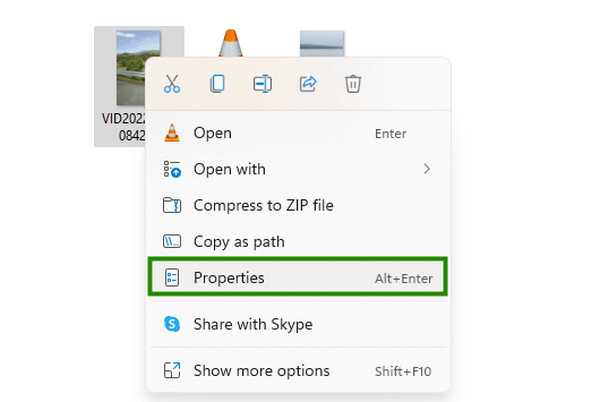
Paso 2Luego, una vez que haga clic en el Propiedades, aparecerá una nueva ventana. Desde allí, haga clic en el botón Detalles para ver toda la información del archivo.
Paso 3Desplácese por los detalles hasta el final tanto como sea necesario. Luego, una vez que haya terminado de ver los datos, haga clic en el OK botón para salir. Y así es como usas este visor de metadatos gratuito de Windows.
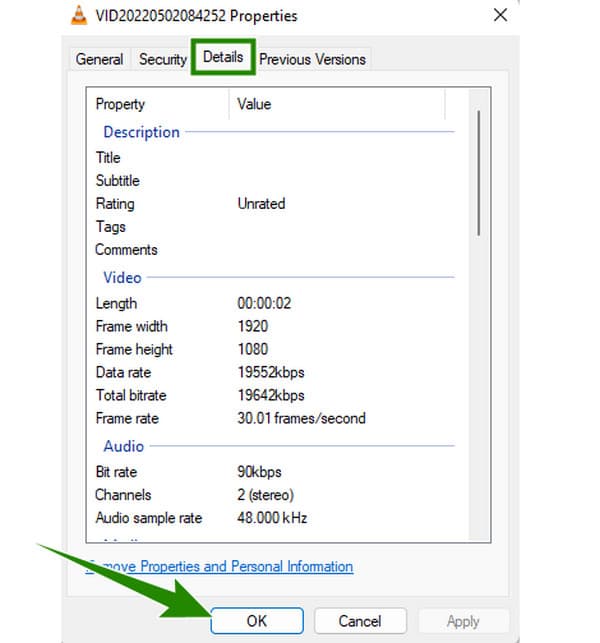
Parte 2. Forma predeterminada de ver metadatos en Mac
Avanzar es la forma predeterminada de ver su archivo metadatos usando una Mac. Al igual que Windows, las computadoras Mac también vienen con un visor de archivos en el que puede confiar. Mac viene con un Finder que puede usar para explorar archivos y aplicaciones que tiene su computadora Mac. Al abrir su archivo con este Finder, podrá ver la información del archivo, mover el archivo a la papelera, comprimir archivos, compartir y mucho más. Sin embargo, este visor está limitado para editar sus archivos, al igual que la forma predeterminada de Windows. Mientras tanto, estos son los pasos que puede seguir si alguna vez quiere saber cómo leer metadatos de video en Mac.
Paso 1Haga clic para abrir el Finder en tu muelle. Luego, una vez que se inicie, busque el archivo que necesita ver usándolo.
Paso 2Luego, cuando encuentre el archivo, haga clic con el botón derecho y elija el Obtener más información opción de su menú.
Paso 3Después de eso, aparecerá una nueva ventana que contiene los metadatos del archivo que abrió.
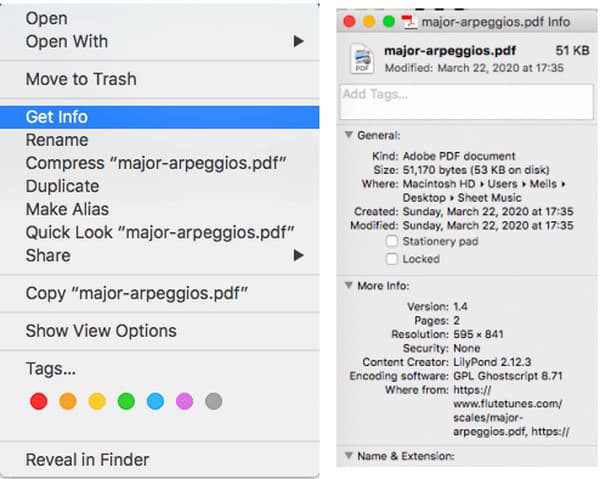
Parte 3. Las mejores formas de ver metadatos de archivos en Windows y Mac
Vía 1. Tipard Video Converter Ultimate
De hecho, las formas predeterminadas son más accesibles y más prácticas de usar. Por otro lado, contar con la mejor herramienta de terceros es un paso hacia la profesionalidad. Es por eso que te presentamos este Tipard Video Converter Ultimate, no solo para brindarle la mejor manera de verificar los metadatos de sus archivos, sino también para editarlos. Te alegrará saber que este increíble software te permite editar y mejorar tus datos de video, contenido y todas las propiedades que deseas modificar. Viene con numerosas herramientas de edición ocultas en su caja de herramientas que funcionan con inteligencia artificial. Uno de ellos es este Media Metadata Editor que te permite ver, conservar el archivo original o editar el título, nombre, año, artista, álbum, etc. tanto como quieras sin comprometer su calidad.
Otra cosa que lo hace destacable es que puedes adquirirlo en Windows o Mac, lo que prefieras. Además de eso, protege y suaviza su dispositivo y su proceso, ya que viene con aceleraciones de hardware y GPU. Por lo tanto, estos son los pasos sobre cómo ver los metadatos de manera eficiente.
Paso 1Inicie el software después de instalarlo usando el Descargar botones de arriba. Luego, vaya a su Herramientas menú y haga clic en el Editor de metadatos de medios .
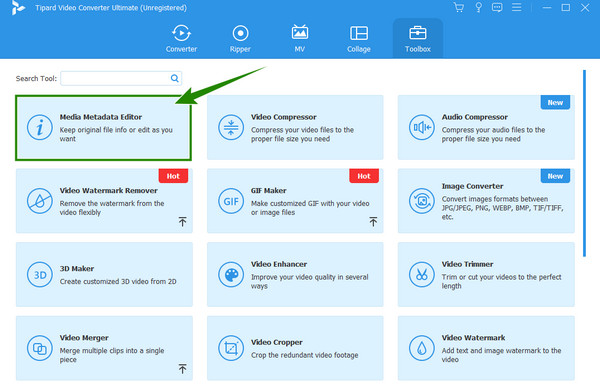
Paso 2Después de eso, haga clic en + icono que ve en la nueva ventana que aparece. Esto le permitirá cargar el archivo que necesita ver.
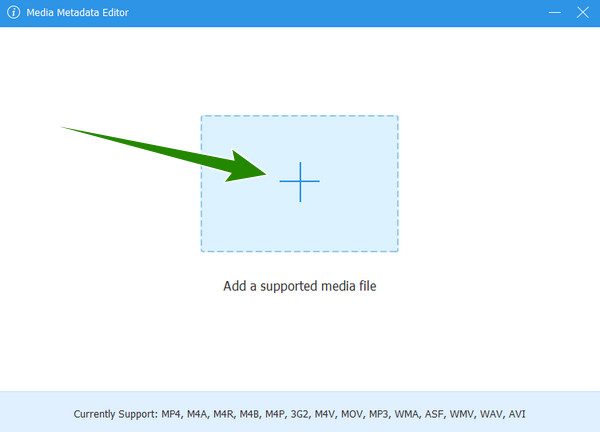
Paso 3Una vez que se carga el archivo, podrá ver sus metadatos. Tenga en cuenta que los datos que ve son editables y puede modificarlos en consecuencia.
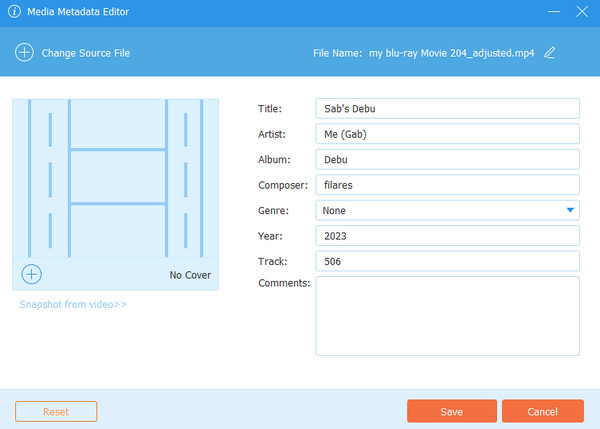
Camino 2. Photoshop
Photoshop es uno de los programas de edición que utilizan los profesionales. Dicho esto, no debería sorprenderte saber que puedes ver metadatos en Photoshop, ya que viene con tantas herramientas de edición, y es imposible no tener la herramienta que necesitas para ver los datos. También puedes usar Photoshop para hacer un GIF. Sin embargo, si es un principiante, puede ceñirse a la herramienta anterior que ofrecemos, especialmente para otras tareas de edición de archivos. Por lo tanto, si su agenda es solo para ver metadatos, estos son los pasos simples a seguir.
Paso 1Inicie Photoshop en su computadora y abra el archivo que desea ver.
Paso 2Una vez cargado el archivo, haga clic en el Archive menú y busca el Información del archivo.
Paso 3Después de eso, aparecerá una nueva ventana, donde verá los detalles del archivo.
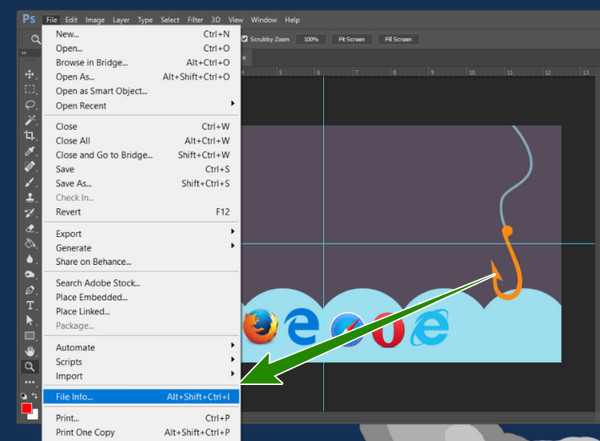
Parte 4. Preguntas frecuentes sobre la visualización de metadatos de archivos
¿Puedo ver el año en que se creó mi archivo en sus metadatos?
Sí. En los metadatos de su archivo, verá el año en que se creó y el creador.
¿Cómo ver los metadatos en la aplicación iPhone Photos?
Puede ver los metadatos abriendo el archivo, luego toque el ícono i en la parte inferior de la pantalla.
¿Los metadatos pueden proteger mi archivo?
Sí. Los metadatos de los archivos pueden proteger la propiedad ya que todas las credenciales del propietario de sus archivos se pueden enumerar en los datos.
Conclusión
Ahí tienes, el visores de metadatos puede usar en Windows y Mac. Puede usar la forma predeterminada de su dispositivo si solo necesita ver los metadatos. Sin embargo, hay mejores herramientas para usar que estas formas predeterminadas de usar cuando se trata de editar. Por eso, brindamos las mejores alternativas, como la Tipard Video Converter Ultimate y Photoshop.